Aplikácia iTunes App Store je už osem mesiacov a teraz obsahuje viac ako 25 000 aplikácií. Ak ste ako ja, ste pravdepodobne zakúpili tucet alebo viac týchto aplikácií a dúfajme, že pravidelne zálohujete svoj počítač, aby ste ochránili svoje nákupy.
Zálohovanie však funguje len vtedy, ak viete, ako ich použiť na obnovenie stratených dát. IPhone a iPod Touch často vyžadujú komplikované obnovy a viacnásobné zálohovanie. toto návod vám ukáže, ako podmaniť obnovené zviera.
Krok 1: Preinštalujte svoje aplikácie v službe iTunes
Priateľ nedávno zaznamenal výpadok napájania, ktorý viedol k poškodeniu jeho súboru knižnice iTunes. Aplikácia iTunes automaticky obnovila súbor, aplikácie iPhone a iPod Touch a ich údaje však chýbali.
Aplikácie sme znova obnovili zo svojich záloh a tak skončili tam, kde sme ich očakávali: Mac ~ / Music / iTunes / Mobilné aplikácie alebo aplikácie Windows C: \ Dokumenty a nastavenia \ USERID \ Moje dokumenty \ Moje hudba \ iTunes \ Mobile . Opätovné nainštalovanie do iTunes bolo dosť jednoduché - jednoducho sme ich pretiahli a pustili do okna iTunes, kým sme v bočnom paneli vybrali aplikácie, ako je znázornené nižšie:

Aplikácie sa potom znova synchronizovali s iPhone.
Krok 2: Obnovte chýbajúce nastavenia a údaje
Bohužiaľ služba iTunes z príslušných aplikácií neobnovila žiadne údaje ani uložené nastavenia. Zálohovací systém iTunes je občas záhadný - nakoniec sme museli ďalej sledovať údaje, ktoré sme potrebovali.
Tu je, ako sme obnovili chýbajúce údaje. Budete musieť starostlivo dodržiavať tieto kroky, preto ich pred začatím prečítajte všetky. (Ako vždy odporúčam, aby ste pri výmene súborov alebo priečinkov dbali na opatrnosť. Ak nie ste s tým, čo robíte, najprv urobte kópiu napadnutých súborov alebo priečinkov.)
1) Odpojte všetky súčasne pripojené zariadenia iPhone alebo iPod Touch.
2) Ak iTunes nie je spustený, spustite ho.
3) Otvorte predvoľby v službe iTunes, vyhľadajte prístroje a vypnite automatické synchronizovanie zariadení.

4) Nájdite zálohy z Time Machine, SuperDuper! Alebo preferovanej aplikácie zálohovania. (Time Machine by bol najlepším zdrojom, pretože zachováva dlhšie časové úseky s lepšími historickými údajmi.)
5) Obnovte aktuálne existujúce počítače Mac: ~ / Library / Application Support / MobileSync / Backup / ####### alebo Windows: C: \ Dokumenty a nastavenia \ USERID \ Application Data \ Apple Computer \ MobileSync \ Backup \ ## ##### zo zálohy a nahradiť existujúcu kópiu na vašom lokálnom pevnom disku. (####### predstavuje číselný kľúč jedinečný pre váš iPhone alebo iPod Touch, preto je dôležité vybrať správny kľúč, ak synchronizujete s viacerými zariadeniami - možno budete musieť identifikovať správny kľúč časové / dátumové pečiatky v príslušných priečinkoch. Použite posledný krok, keď ste zariadenie synchronizovali ako váš sprievodca.)
6) Opätovne pripojte svoj iPhone alebo iPod Touch na synchronizáciu.
7) Vykonajte obnovu pomocou umiestnenia zariadenia na postrannom paneli iTunes, kliknutím na položku Control-Click a výberom položky "Obnoviť z zálohy".

Obnovenie sa vykoná v zariadení a po dokončení sa toto zariadenie automaticky reštartuje. Obnovenie by malo byť dokončené, ale nezabudnite opätovne povoliť automatické synchronizovanie zariadenia, ktoré ste zakázali v kroku 3.
Aktualizované: Pridané informácie pre cesty k súborom Windows.











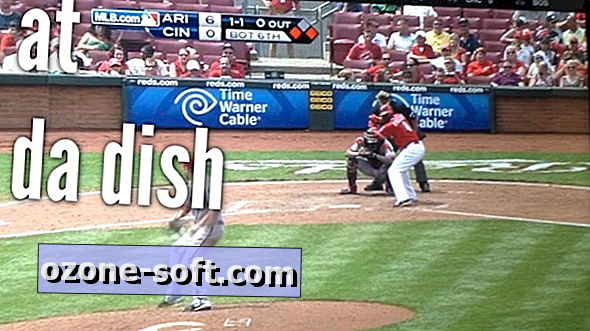

Zanechajte Svoj Komentár